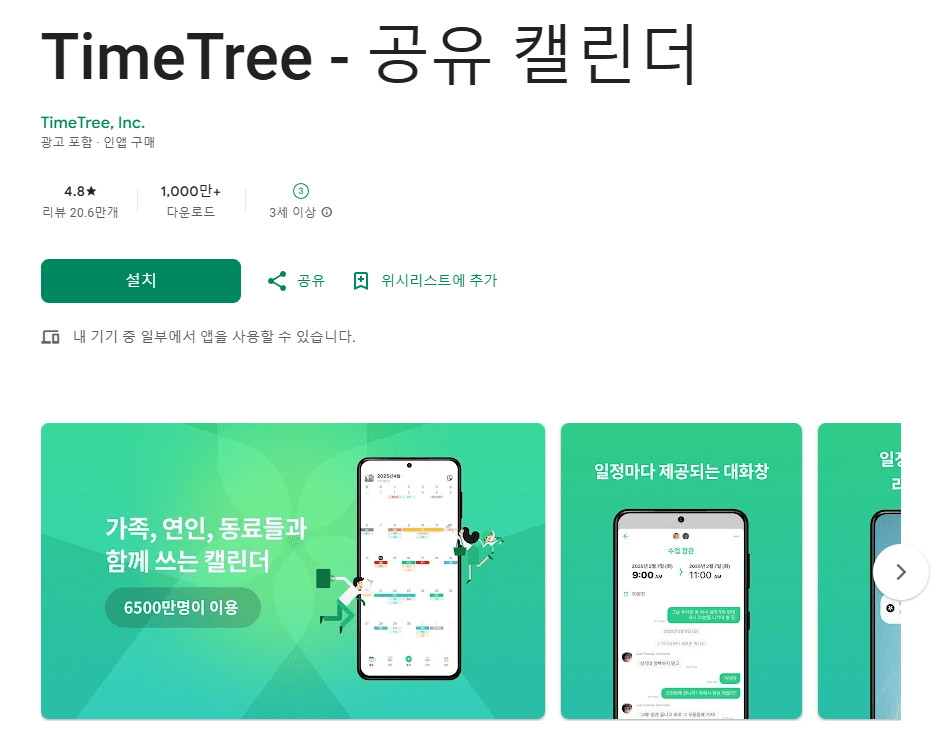타임트리(TimeTree) 다운로드 및 사용법 완벽 가이드
타임트리는 가족, 친구, 연인, 직장 동료 등과 함께 일정을 공유하고 관리할 수 있는 무료 공유 캘린더 앱입니다. 복잡한 약속 조율 없이도 모든 구성원이 쉽고 편리하게 일정을 파악하고 참여할 수 있도록 돕는 유용한 도구죠. 지금부터 타임트리 앱을 다운로드하고 사용하는 방법을 자세히 알려드릴게요.
1. 타임트리 앱 다운로드
타임트리 앱은 스마트폰 기종에 상관없이 누구나 쉽게 다운로드할 수 있습니다.
- 아이폰(iOS) 사용자: 앱 스토어(App Store)를 실행하고 검색창에 **”TimeTree”**를 입력한 후, 검색 결과에서 타임트리 앱을 찾아 ‘받기’ 버튼을 눌러 다운로드 및 설치를 진행하세요.
- 안드로이드(Android) 사용자: 구글 플레이 스토어(Google Play Store)를 실행하고 검색창에 **”TimeTree”**를 입력한 후, 검색 결과에서 타임트리 앱을 찾아 ‘설치’ 버튼을 눌러 다운로드 및 설치를 진행하세요.
설치가 완료되면 스마트폰 화면에 타임트리 앱 아이콘이 생성됩니다.
2. 타임트리 계정 생성 및 로그인
앱을 처음 실행하면 계정 생성 또는 로그인 화면이 나타납니다.
- 새로운 계정 생성: **’새 계정 만들기’**를 선택하여 이메일 주소, 구글 계정, 애플 계정 등 원하는 방식으로 회원가입을 진행합니다. 이메일로 가입할 경우, 본인 확인을 위한 인증 메일이 발송되니 확인 후 인증을 완료해주세요.
- 기존 계정 로그인: 이미 계정이 있다면 가입 시 사용했던 방법으로 로그인하면 됩니다.
계정 생성 및 로그인이 완료되면 타임트리의 주요 기능을 사용할 수 있습니다.
3. 새 캘린더 만들기
타임트리의 핵심은 공유 캘린더입니다. 필요에 따라 여러 개의 캘린더를 만들어 관리할 수 있습니다.
- 앱 하단의 ‘+’ 버튼을 누르거나 화면 상단의 ‘≡’ (메뉴) 아이콘을 탭한 후 **’새 캘린더 만들기’**를 선택합니다.
- 캘린더의 이름 (예: 가족 일정, 회사 프로젝트, 스터디 모임 등)을 설정하고, 캘린더에 표시될 색상을 선택합니다.
- 캘린더의 유형을 선택합니다. 개인적인 용도라면 **’나만의 캘린더’**를, 다른 사람들과 공유할 목적이라면 **’공유 캘린더’**를 선택합니다.
- 공유 캘린더를 선택했다면, 다음 단계에서 공유할 멤버를 초대할 수 있습니다.
4. 캘린더 멤버 초대 및 공유
공유 캘린더를 만들었다면 함께 일정을 공유할 사람들을 초대해야 합니다.
- 캘린더 설정 화면에서 ‘멤버 초대’ 또는 ‘캘린더 공유’ 버튼을 탭합니다.
- 카카오톡, 문자 메시지, 이메일 등 다양한 방법으로 초대 링크를 보낼 수 있습니다.
- 초대받은 사람은 링크를 클릭하여 캘린더에 참여할 수 있습니다. 초대된 모든 멤버는 해당 캘린더의 일정을 확인하고 추가, 수정, 삭제할 수 있습니다.
5. 일정 추가 및 관리
일정 추가는 매우 간단합니다.
- 캘린더 화면에서 **’오른쪽 하단의 + 버튼’**을 탭하거나, 일정을 추가하고 싶은 날짜를 길게 누릅니다.
- 일정의 제목을 입력하고, 날짜와 시간을 설정합니다. 종일 일정이라면 ‘종일’ 옵션을 활성화하면 됩니다.
- 반복 설정: 매주, 매월 등 주기적으로 반복되는 일정이라면 ‘반복’ 옵션을 통해 설정할 수 있습니다.
- 알림 설정: 중요한 일정이라면 **’알림’**을 설정하여 놓치지 않도록 할 수 있습니다. 여러 번 알림을 설정하는 것도 가능합니다.
- 메모/사진 첨부: 일정에 대한 상세한 내용을 적거나 관련 사진을 첨부할 수 있습니다.
- 참여자 설정: 특정 멤버에게만 해당 일정을 공유하거나, 누가 참석하는지 표시할 수 있습니다.
- 모든 설정을 마쳤다면 ‘저장’ 버튼을 눌러 일정을 추가합니다.
6. 기타 유용한 기능
타임트리는 위에서 설명한 기본 기능 외에도 다양한 편의 기능을 제공합니다.
- 캘린더 간 이동: 여러 개의 캘린더를 만들었다면 화면 상단에서 원하는 캘린더를 선택하여 쉽게 전환할 수 있습니다.
- 월별/주별/목록별 보기: 캘린더를 월별, 주별, 또는 목록 형태로 다양하게 볼 수 있어 자신의 스타일에 맞게 관리할 수 있습니다.
- 메모 기능: 특정 날짜가 아닌 일반적인 메모를 공유할 수 있는 기능도 제공합니다.
- 위젯 기능: 스마트폰 홈 화면에 타임트리 위젯을 추가하여 캘린더 앱을 열지 않고도 일정을 빠르게 확인할 수 있습니다.
타임트리는 개인의 생산성을 높일 뿐만 아니라 함께하는 사람들과의 소통을 원활하게 해주는 강력한 도구입니다. 이 가이드를 통해 타임트리를 최대한 활용하여 효율적인 일정 관리를 경험해보시길 바랍니다!
혹시 타임트리 사용 중 궁금한 점이 더 있으시거나, 특정 기능에 대해 더 자세히 알고 싶으신가요?